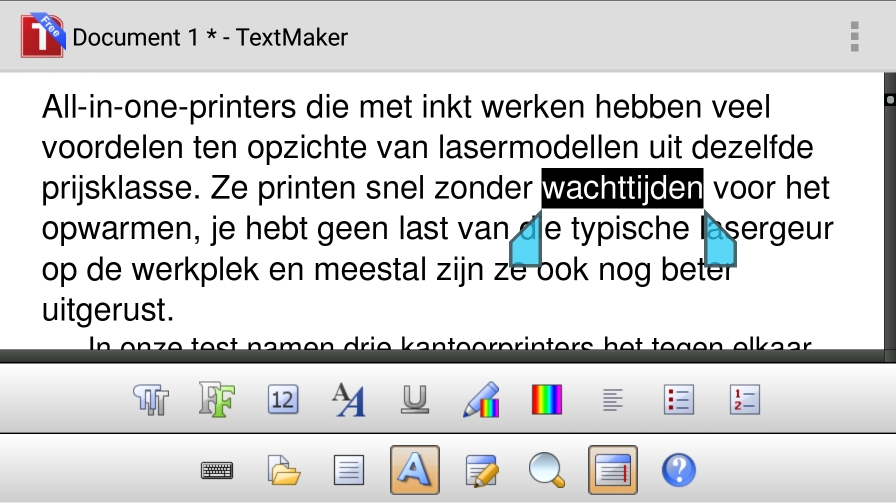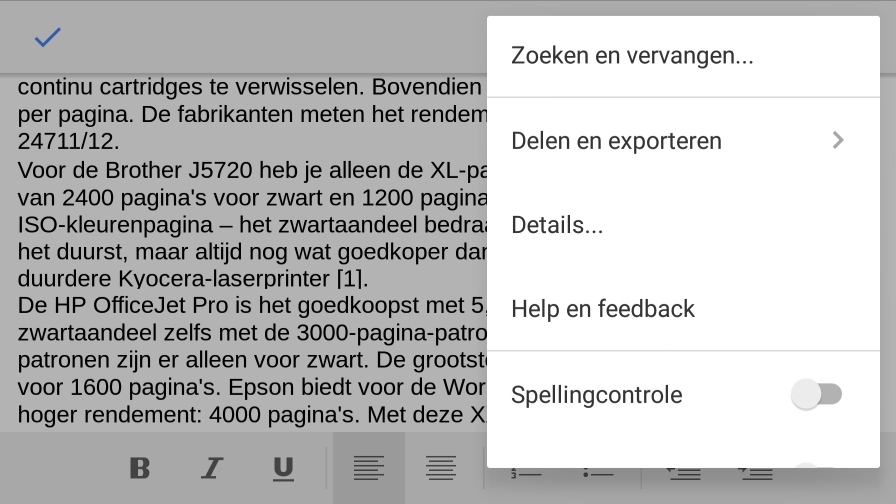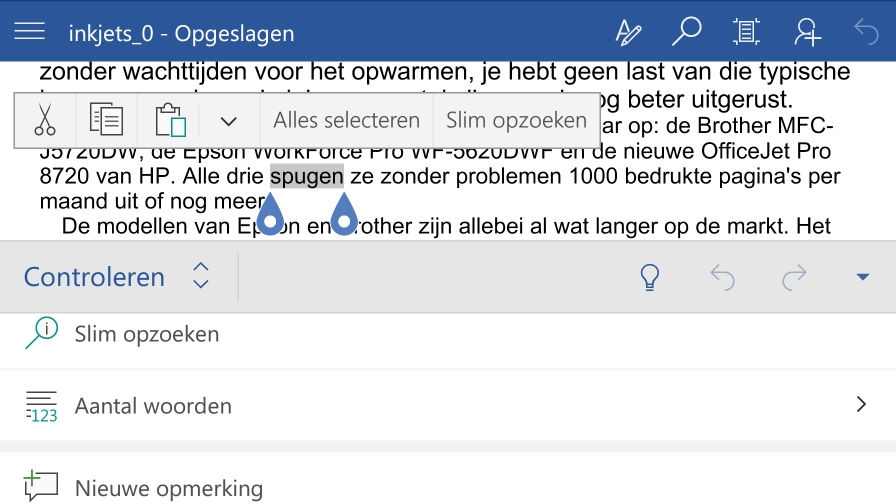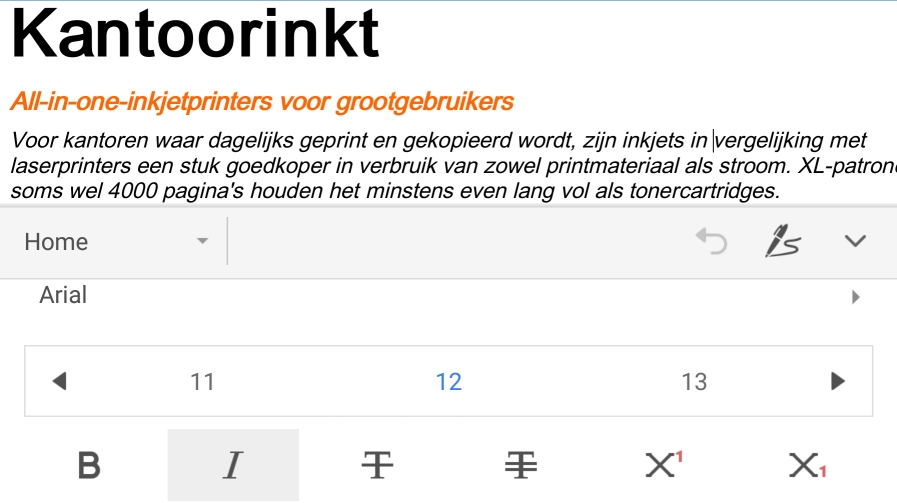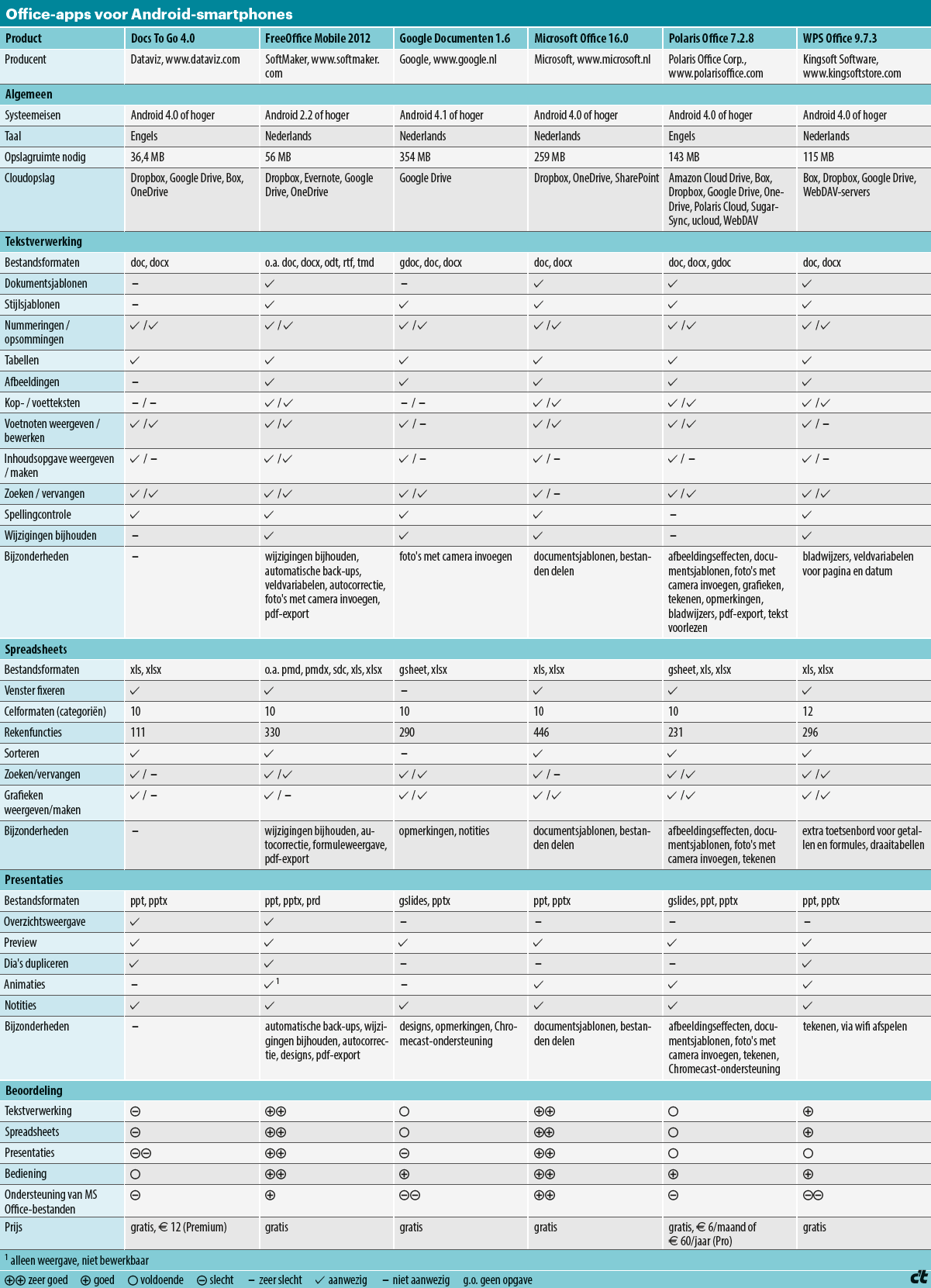Om op je smartphone documenten uit e-mails of de cloud te kunnen lezen en bewerken heb je een goede office-app nodig. Sommige zijn ook nog eens gratis.
Moderne smartphones hebben grote schermen met een hoge resolutie. Die zijn daarmee prima geschikt om documenten, spreadsheets en presentaties te lezen en bewerken. Je kunt altijd en overal de bijlages uit je mail-app of documenten uit de cloud openen. Het enige wat nog ontbreekt is een goede office-app die de oorspronkelijke lay-out goed weergeeft en gewijzigde bestanden verliesvrij kan opslaan.
Bij de meeste apps kun je wisselen tussen een weergave voor lezen en paginaopmaak. Daarmee maak je de content beter leesbaar. Bij het lezen worden voetnoten en kop- en voetteksten meestal weggelaten. Soms geldt dat ook voor de afbeeldingen. De tekst wordt automatisch afgebroken aan de rand van het scherm. Met paginaopmaak krijg je de content precies zo te zien als hij op papier verschijnt.
Met office-apps kun je bestanden niet alleen bekijken. Je kunt de op een pc gemaakte documenten, spreadsheets en presentaties met de apps ook aanpassen. Niemand zal op het idee komen om een lang werkstuk te gaan typen op een smartphone. Je kunt bestaande documenten wel prima corrigeren, afbeeldingen invoegen en de opmaak veranderen. Toch loop je zelfs bij grote smartphonedisplays tegen grenzen aan. Je kunt afbeeldingen en tekstkaders lang niet zo nauwkeurig positioneren als op een pc. Het toetsenbord en de werkbalken vullen soms wel de helft van het scherm. Zelfs als je de smartphone in de portretstand houdt. Meestal maak je op de smartphone alleen een concept of een grove lay-out. De verdere opmaak doe je dan op een pc.
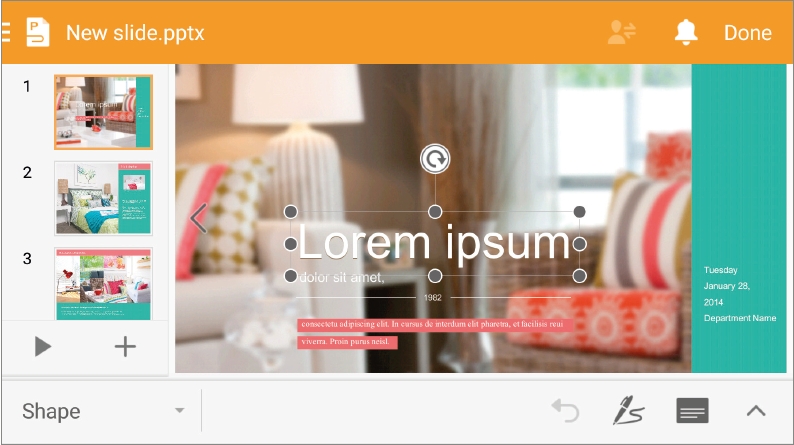
Op smartphones kun je afbeeldingen of tekstvakken ruwweg positioneren. De details moet je op de pc doorvoeren.
Zes officepakketten getest
We hebben de zes meest gangbare officepakketten voor Android-smartphones getest. Docs To Go, Polaris Office en WPS Office combineren tekstverwerking, spreadsheet en presentatiesoftware in één app. FreeOffice Mobile, Google Documenten en Microsoft Office bestaan uit verschillende losse apps die je afzonderlijk via Google Play installeert. Alle apps kunnen gratis geïnstalleerd worden. Sommige zijn in eerste instantie beperkt en bieden de volledige functionaliteit pas als je een licentie koopt.
We hebben getest met een weinig spectaculaire Elephone P8000 met een 5,5”-display en Android 5.1. De apps verschillen flink qua functieomvang. Los van de vraag of ze gratis zijn of niet. Voor Docs To Go betaal je 12 euro, maar dan blijkt die beperkt tot rudimentaire bewerkingsfuncties.
Bij het bewerken van bestaande documenten en het weergeven van mailbijlages is het van belang hoe goed de apps bestanden in de populairste documentformaten kunnen lezen en wegschrijven. Dan gaat het om Word-, Excel- en PowerPoint-bestanden. Van een office-app mag je ook verwachten dat hij bestanden in het Open Document Format (ODF) kan openen en opslaan. Dat wordt onder andere door OpenOffice en LibreOffice gebruikt en is al jaren een ISO-standaard. Toch is FreeOffice de enige app in deze test met ondersteuning voor ODF-bestanden. We hebben met verschillende tekstdocumenten, spreadsheets en presentaties getest hoe goed bestanden uitgewisseld kunnen worden. Sommige daarvan zaten echt complex in elkaar met voetnoten, inhoudopgaves en animaties.
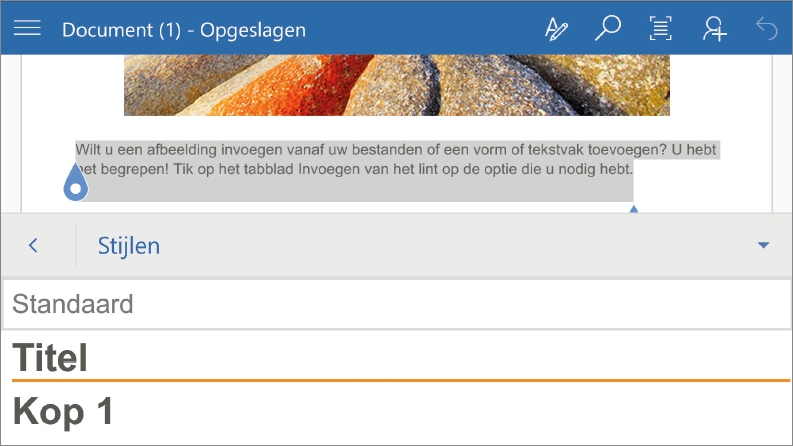
Microsofts apps lijken op de desktopprogramma’s. Om functies te selecteren,
combineren ze werkbalken en menu’s die je kunt inklappen.
Docs To Go
+ gaat zuinig om met schermruimte
– beperkte bewerkingsfuncties
De interface van Docs To Go is zo ingericht dat de werkbalken en het menu geen ruimte verspillen op het scherm. Als je op het menusymbool in de titelbalk tikt, verschijnt er een pop-up met opties.
De functionaliteit is zeer beperkt, maar volstaat om eenvoudige tekst in te typen en met spreadsheets te werken. In bestaande Word-documenten kun je voetnoten wel bewerken, maar geen nieuwe toevoegen. Afbeeldingen verschijnen helemaal niet op het scherm, maar worden alleen als dummy aangegeven. Zolang je die niet verwijdert, blijven de objecten in het bestand behouden. Er is geen weergave met paginaopmaak.
De tekstmodule is vooral bedoeld om beschikbare documenten te bekijken en notities en korte teksten in te typen. Je moet de documenten later op een pc nog opmaken.
In spreadsheets kun je een lijst met rekenfuncties gebruiken om formules op te bouwen. Die lijst is echter alleen alfabetisch gesorteerd en niet opgedeeld in categorieën. Als Docs To go bij geïmporteerde spreadsheets objecten aantreft die niet ondersteund worden, dan worden de bestanden als alleen lezen geopend. Welke elementen ontbreken, verzwijgt de app. Door de schrijfbeveiliging kunnen ze in ieder geval niet kapot gaan.
Bij presentaties kun je wel dia’s maken, maar alleen tekst zonder opmaak invoeren. Op die manier kun je met Docs To Go slechts ruwe versies van presentaties maken. Die moet je dan later in een presentatieprogramma echt vormgeven. Docs To Go laat bestaande PowerPoint-presentaties wel zien, maar animaties worden daarbij niet afgespeeld. Verder biedt de app slechts rudimentaire bewerkingsfuncties in de overzichtsweergave, die puur betrekking hebben op de tekst.
FreeOffice Mobile
FreeOffice-website van SoftMaker
TextMaker Mobile bij Google Play
PlanMaker Mobile bij Google Play
Presentations Mobile bij Google Play
+hoge snelheid
– goede MS Office-ondersteuning
SoftMaker bood de drie apps TextMaker, PlanMaker en Presentations voor smartphones in eerste instantie tegen betaling aan. Sinds er ook versies zijn met HD achter de naam die speciaal geoptimaliseerd zijn voor tablets, is het basispakket met de oorspronkelijke apps onder de naam FreeOffice Mobile gratis geworden. Ze worden nog steeds onderhouden en geüpdatet.
De doelgerichte interface van de drie apps is goed afgestemd op smartphonedisplays. Er is een werkbalk met de belangrijkste opties en via een menu krijg je alle functies te zien. TextMaker kan ook documenten openen in het Open Document Format (ODF). LibreOffice- en OpenOfficegebruikers moeten daar echter niet te veel van verwachten, de ODF-ondersteuning betreft namelijk puur tekst.
Er zijn wel minder functies dan bij desktopprogramma’s, maar je kunt toch complexe tekstbestanden, spreadsheets en presentaties bewerken. Met TextMaker kun je opsommingen en nummeringen opmaken en voetnoten en inhoudsopgaves maken. Planmaker gebruikt Nederlandstalige functienamen die grotendeels overeenkomen met die van Excel. Aanwezige diagrammen worden weergegeven, maar je kunt zelf geen nieuwe maken. Presentations biedt diverse lay-outs voor dia’s. Tekstvelden, afbeeldingen en andere objecten kun je naar hartenlust verplaatsen, maar animaties zijn niet mogelijk.
TextMaker, PlanMaker en Presentations zetten ook complexe tekstdocumenten, spreadsheets en presentaties conform het origineel op het scherm. Afbeeldingen, tekstvelden en voetnoten staan na bewerken op de juiste plaatsen. Bij het importeren van Excel-bestanden verdwijnen alleen gegevensbalken en sparklines met voorwaardelijke opmaak. PlanMaker geeft dan een waarschuwing.
Google Documenten
Google Documenten bij Google Play
Google Spreadsheets bij Google Play
Google Presentaties bij Google Play
+slechte MS Office-ondersteuning
– beperkte functieomvang
Google ziet zijn office-apps als aanvulling op de eigen online office. Als je daarmee Word-, Excel- en PowerPointbestanden wilt maken en bewerken, moet je die optie inschakelen bij de instellingen. De apps slaan automatisch op in de cloud, maar je kunt de documenten daarnaast op je smartphone laten back-uppen.
De interfaces van de apps zijn goed aangepast aan smartphones. Standaard breekt Google Documenten de tekst bij de schermrand af. Bij documenten die vanaf de pc in Word-formaat op Google Drive opgeslagen zijn, ontbreken dan alleen elementen als inhoudsopgaves, kop- en voetteksten en voetnoten. Die worden pas zichtbaar als je wisselt naar de lay-outmodus en kunnen dan niet bewerkt worden.
Als je iets in het document typt of de cursor positioneert, verschijnt er een virtueel toetsenbord. Bij Spreadsheets heeft die een extra regel met belangrijke tekens voor het invoeren van formules. Rekenfuncties kun je selecteren uit een lijst. De app werkt alleen met Engelse functienamen. Google Presentaties biedt elf designs met velden voor objecten als titels, tekst en opsommingen. Met het plusje op de werkbalk kun je tekstkaders, afbeeldingen, tabellen en lijnen invoegen. De app is geschikt om bestaande dia’s te bewerken of om onderweg een ruwe versie van een nieuwe presentatie te maken.
Google vindt compatibiliteit met Microsoft Office kennelijk minder belangrijk. Bij geïmporteerde Word-bestanden verandert Google niet alleen de lay-out, maar stiekem ook het font. Na het opslaan blijft van de originele lay-out weinig over. Excel-bestanden die niet te complex zijn, kun je zonder risico’s bewerken. Vindt Spreadsheets elementen die niet ondersteund worden, dan krijg je een waarschuwing dat die verwijderd worden als je de spreadsheet bewerkt.
Microsoft Office
+doordachte interface
+grote functieomvang
Op smartphones en kleine tablets kun je Microsofts Office-apps met een gratis Microsoft-account gebruiken. Voor tablets met een display van meer dan tien inch heb je een Office 365-licentie nodig. In tegenstelling tot de eerdere Office Mobile-app ondersteunen de huidige versies ook Dropbox en lokale opslag. Als je bij Windows met Office 2016 werkt en je smartphone en pc aan hetzelfde Microsoft-account koppelt, synchroniseren de apps de lijst met de laatste op OneDrive gebruikte bestanden.
De structuur van de app-interfaces lijkt op die van de dekstopprogramma’s, maar biedt veel minder opties. Er is een werkbalk met de belangrijkste functies voor opmaak en het invoegen van afbeeldingen, tabellen en andere objecten. Met een tik op het pijltje klapt het eigenlijke menu open.
Teksten, spreadsheets en presentaties kun je op allerlei manieren bewerken. Bij tekstdocumenten kun je zowel opmerkingen als voetnoten invoegen en de kop- en voettekst bewerken. Je kunt de spellingscontrole op de achtergrond laten draaien . Als daar extra woordenboeken voor nodig zijn, krijg je de vraag of die van internet gehaald mogen worden.
Excel biedt een enorme hoeveelheid rekenfuncties. Bij het selecteren word je geholpen door korte omschrijvingen. Ook grafieken kun je met de app maken. Je hebt dan dezelfde soorten ter beschikking als bij Excel 2016, inclusief zonnestraal en waterval. Andere elementaire functies ontbreken in de mobiele versie. Voorwaardelijke opmaak kan bijvoorbeeld alleen in bestaande tabellen weergegeven worden.
Presentaties kun je ook vormgeven op je smartphone. Je kunt tekstvakken en andere objecten naar believen op een dia zetten en overgangen animeren. Een enorme vooruitgang ten opzichte van Microsofts vroegere Office Mobile-app.
Polaris Office
Polaris Office bij Google Play
+exclusieve functies
– gebrekkige stabiliteit
Om Polaris Office te kunnen gebruiken, heb je een account nodig bij de producent. Bij de gratis variant krijg je dan ook nog 15 GB opslagruimte in Polars’ cloud. Daarbij krijg je een databundel van 1 GB per maand. Dan kun je een bestand van 10 MB honderd keer bewerken. Bereik je die limiet, dan zet Polaris de app tot de volgende maand in de leesmodus.
De Pro-versie zonder beperkingen huur je voor 6 euro per maand of 60 euro per jaar. Je kunt hem op maximaal 10 mobiele apparaten en 5 pc’s gebruiken. Bij de test kon de Windows-versie van Polaris Office niet overtuigen.
Met de app kun je kop- en voetteksten bewerken en paginanummers invoegen. Ook tabellen, opmerkingen, hyperlinks en bladwijzers worden ondersteund. Voetnoten zijn voorbehouden aan de Pro-versie. Afbeeldingen kun je omranden of voorzien van effecten als neonlicht. Als je wilt, kun je Polaris ook teksten laten voorlezen. Dat lukt verbazingwekkend goed en begrijpelijk, ook in het Nederlands.
Bij spreadsheets werkt het selecteren van rekenfuncties vergelijkbaar met de Excel-app, maar omschrijvingen ontbreken. Met voorwaardelijke opmaak kun je cellen afhankelijk van hun waarde een specifieke kleur geven. Je kunt ook gegevensbalken of pictogrammen maken, net als met de nieuwere pc-versies van Excel.
Dia’s kun je makkelijk vormgeven. Alle overgangen zijn los te animeren. Bij de presentatie ben je niet beperkt tot het scherm van je smartphone. Polaris Office kan ze ook streamen naar een tv met aangesloten Chromecast- stick.
Bij de test liet de app ondanks de grote functieomvang een wrange bijsmaak achter. Bij pogingen om grotere documenten te laden, crashte hij namelijk steeds.
WPS Office
+grote functieomvang
– problemen met complexe Word-documenten
Ook WPS Office verenigt alle componenten in één app. Nieuw aangemaakte bestanden worden opgeslagen in de nieuwe Microsoft-formaten. Ook de oude binaire formaten worden ondersteund bij het lezen en schrijven. Naast de grote clouddiensten kun je willekeurige WebDAV-servers als opslaglocatie toevoegen.
Als je de smartphone in de portretstand houdt, beslaan de pictogrammen bij de menu-opties het halve display. In de ‘Mobiele weergave’ wordt de tekst vergroot weergegeven zonder schalingsopties en bij de schermrand afgebroken. In de modus om te bewerken kun je de tekstterugloop aan of uit zetten en zoomen met een knijpgebaar.
Bij teksten kun je opmerkingen, tabellen en tekstkaders invoegen en kop- en voetteksten bewerken. Afbeeldingen kun je bijsnijden, draaien en schalen. Inhoudsopgaves en voetnoten worden wel weergegeven, maar je kunt ze niet bewerken. Bij presentaties kun je objecten als tekstvakken en afbeeldingen vrij plaatsen en schalen. Voor het invoeren van getallen en formules – met Engelse functienamen – bij spreadsheets heeft de app een speciaal toetsenbord. Dan hoef je niet steeds te wisselen tussen tekst en getallen.
Bij grote docx-bestanden lukte het WPS Office niet altijd om ze te laden. Word-elementen die de app niet kent, gaan bij het opslaan onherroepelijk verloren. Bij het importeren van Excel-tabellen worden grafieken wel weergegeven, maar bijschriften komen dan op de verkeerde plek. Voorwaardelijke opmaak kun je met WPS Office niet toevoegen, maar bij Excel-spreadsheets wordt het wel weergeven, inclusief gegevensbalken en sparklines. Animaties in Power- Point-presentaties worden niet alleen weergeven, maar kunnen ook zonder problemen aangepast worden.
Sterke en zwakke punten
Uiteindelijk hangt het van het toepassingsscenario af welk pakket je het beste kunt gebruiken. Google Documenten is vooral gericht op gebruikers van Googles online officeprogramma’s. Het is minder geschikt om eenvoudige Word-, Excel- en PowerPoint- bestanden te bewerken. Docs To Go is ooit voor kleine displays ontwikkeld. Documenten worden heel compact weergegeven, maar veel elementen worden daarbij onderdrukt. Gezien de geringe functieomvang is deze app vooral geschikt om te lezen en kleine correcties aan te brengen.
Polaris Office biedt veel functies en springt eruit door de mogelijkheid om teksten voor te lezen. De app is momenteel alleen niet zo stabiel. WPS Office biedt een alternatief. Als je data op je smartphone intypt, profiteer je van een uitgebreid toetsenbord voor getallen en formules. Geen van de concurrenten heeft iets dergelijks. Bij het bewerken van Microsoft Office-bestanden komen er alleen wel wat zwakke punten naar voren.
Als je veel waarde hecht aan goede compatibiliteit met Microsoft Office, ben je natuurlijk het beste uit met Microsofts eigen apps. Die bieden alle belangrijke dingen die je op een smartphone nodig hebt. Ze overtuigen met een bijzonder goede bediening. De FreeOffice-apps doen echter in niets onder voor Microsofts Office-apps. TextMaker, Plan- Maker en Presentations werken betrouwbaar en gaan ook zorgvuldig om met Word-, Excel en PowerPoint-bestanden.
(Dieter Brors/Herman Heringa)